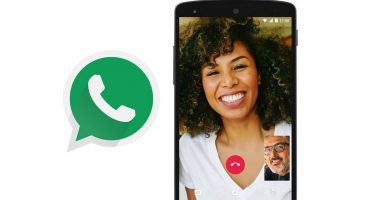מאז תוצר הפעילויות והפיתוח של מומחי מיקרוסופט לראשונה בשוק קונסולות המשחקים בשנת 2001, הפונקציונליות שלו והממשק הגרפי עברו שינויים משמעותיים. עכשיו, כדי לחוות באופן מלא את כל ההישגים של ההתקדמות המדעית והטכנולוגית, אתה צריך חיבור לאינטרנט. במילים אחרות, שרת ה- Xbox Live, המשולב בצורה עמוקה במערכת קונסולות המשחק, זמין ברשת ומאפשר למשתמשים ליצור קשר בין נגנים בכל מרחק, להאזין לקבצי מוסיקה, להוריד משחקים ואפליקציות, לצפות בסרטים ובערוצי טלוויזיה, להעלות משחקים לאחסון וכו '. אתה יכול להתחבר לאינטרנט בשתי דרכים באמצעות מוליך כבלים או באמצעות Wi-Fi.
חיבור אינטרנט באמצעות כבל
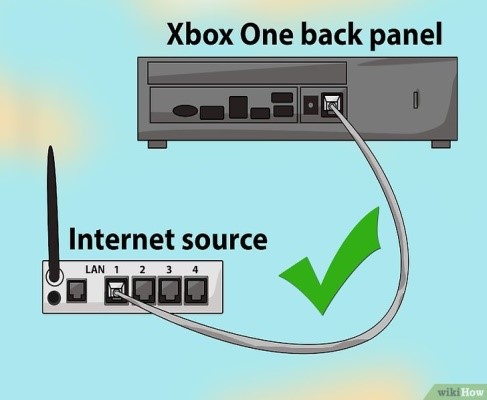
בשונה משיטה אחרת, לחיבור באמצעות כבל יש כמה מהיתרונות הבאים, כמו מהירות, אמינות חיבור ויציבות רשת. בעת חיווט למסוף, אתה זקוק לנתב או מודם, אל המחבר שאליו יתחבר כבל הרשת. תזדקק גם לגישה לרשת בטכנולוגיית DSL.
אם ברשותך כל מה שאתה צריך, תוכל להמשיך:
- קח את הכבל מהרשת והכנס צד אחד לנתב, שבאותו זמן נמצא במצב כבוי, חבר את הצד השני לגב המסוף שאינו מופעל;

- לאחר חיבור המודם לשקע חשמל, תצטרך להמתין מספר שניות כדי שהוא יתכונן לעבודה. לאחר הזמן אתה יכול להפעיל את הקידומת;
- לאחר ההפעלה, עבור לתפריט "הגדרות", עבור אל "הגדרות מערכת" ואז "הגדרות רשת" ולחץ על "הגדר רשת".
- אם יש לך סינון לפי כתובת MAC ברשת הספקית ואתה זקוק להזנת מידע נוסף, יהיה עליך לברר אותם מול הספק, ובעקבות רשימת הפעולות הקודמת, הזן אותם בקטע הגדרות רשת.

קביעת התצורה של הגדרות אלחוטיות ב- Xbox שלך תלויה בדגם שבבעלות המשתמש. לדוגמה, אם יש לך שאלה לגבי חיבור קונסולת המשחקים שלך ל- Xbox One לאינטרנט, עליך לנסות את הדברים הבאים:
- חבר את הכבל ליציאת Lan;
- לחבר את כבל האינטרנט למודם;
- הפעל את המסוף שלך ובדוק את חיבור ה- Xbox One שלך.
מה לעשות אם ה- Xbox 360 לא יכול להתחבר ל- Wi-Fi
תיאורטית, ישנן מספר דרכים, למשל באמצעות מחשב. כמושא השיקול, נבחר הקליל והמעשי ביותר.
לשם כך, קח את הבקר והפעל את קונסולת המשחק. אז עליך להיכנס לחשבונך. לאחר הכניסה, אנו מעבירים את המסך לצד ימין, אוחזים ומחזיקים את המקל השמאלי ימינה.
כאשר החלון של הפריט האחרון "הגדרות מערכת" מופיע על המסך, תצטרך להזיז את מסגרת הבחירה עליו ולחץ על "A" כדי לבחור. לאחר שלבים אלה, תיכנס לתפריט "הגדרות מערכת" ותשתמש במקל השמאלי כדי לבחור את הפריט שנמצא בשורה הרביעית, וסופר מלמעלה. זה ייקרא "הגדרות רשת", כדי לציין את בחירתך שאתה צריך ללחוץ על "A". לאחר המתנה מסוימת, יופיעו שני כיוונים על גבי מסך מכשיר הטלוויזיה, שלאחריהם תוכלו להתחבר לרשת האינטרנט: באמצעות כבל וחיבור אלחוטי. הזז את המסגרת שמאלה ולחץ על החלון עם הכיתוב "רשת אלחוטית".

במהלך כל השלבים הקודמים, סימון הביקורת מהפינה השמאלית העליונה של חלון "רשת קווית" לא יבוטל והמשתמש יראה רשימה של רשתות שונות לחיבור המוצגות לפניו.
לאחר סקירת הרשימה המתקדמת, העבירו את תיבת הבחירה לפריט הרצוי ולחצו על הכפתור הירוק. כאשר המקלדת מופיעה על המסך, עליך להזין סיסמה כדי להתחבר למקור הנדרש. ניתן לבצע את כל התנועות במקלדת באמצעות מקל שמאלי זהה. כשאתם מזינים את הסיסמה, אין צורך למהר וצריך להזין כל אלמנט משילוב המגן בהתאם לרצף שצוין. כשמכניסים את קוד האבטחה במלואו, עליכם רק לשים את המסגרת בכפתור "סיום" ולחץ עליו. עם סיום שלב הזנת המידע הנדרש, המכשיר מציג אזהרה על ניתוק כל החשבונות הפעילים, בתנאי שמנסים לעשות בדיקת גישה לרשת. כולם צריכים להסכים עם זה על ידי לחיצה על הפריט "כן". ואז קונסולת המשחק תאתחל מחדש. לאחר מכן תצטרך לבחור את החשבון הרצוי. לאחר ביצוע הפריטים, תהליך הגדרת החיבור יסתיים. המשתמש יוכל לגשת למשאבי האינטרנט הדרושים או ליצור חיבור עם Xbox Live.
הסיבות העיקריות שבגללן קונסולת המשחק עשויה שלא להתחבר לאינטרנט.
אם ה- Xbox לא מתחבר לאינטרנט בניסיון הראשון, עליך לנסות את הדברים הבאים: ראשית, נקבע הגורם לתקלה, כלומר אופי הבעיה:
- הקידומת לא יכולה לאתר יותר מרשת Wi-Fi אחת בקרבת מקום;
- המסך מציג רשתות מיותרות;
- אי יכולת להתחבר לאחר גילוי משאבי רשת;
- האינטרנט לא עובד גם לאחר יצירת חיבור.
הקידומת לא יכולה לאתר יותר מרשת Wi-Fi אחת בקרבת מקום
הגורם השכיח ביותר הוא כשל מכני באנטנת הקופסה או במודול האלחוטי. התיאוריה כי אין נתבים בקרבת מקום אינה סבירה. במצב זה תוכלו לנסות להפעיל מחדש את המכשיר. כדי לבצע את הפעולה שצוינה בעבר, לחץ על לחצן הכיבוי, המתן 5 שניות והפעל שוב את המכשיר. אתה יכול גם לנסות לבצע איפוס חומרה על ידי כיבוי הרשת בה מוגדרות הגדרות ברירת המחדל. לשם כך עליכם להחזיק את האצבע על לחצן ההפעלה למשך 10 שניות. ואז נתק מהחשמל והמתן 5 דקות. בשלב הבא, חבר מחדש את הקונסולה לרשת והפעל אותה.
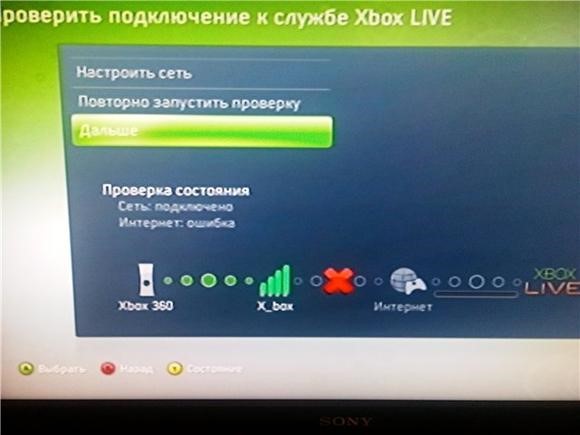
המסך מציג רשתות שאינן מקוריות
הסיבה יכולה להיות התדירות השונה של ערוצי הנתב וקונסולת המשחק. כדי לפתור את הבעיה, עבור אל הגדרות הנתב, בחר Wi - Fi. לאחר מכן, קבע את האזור המועדף, לדוגמה, "רוסיה" וקבע את מספור הערוצים בין 1 ל -11. כדי להוסיף אותו, שמור את האפשרויות שנבחרו והפעל מחדש את הנתב.
- לא ניתן להתחבר לאחר גילוי משאבי רשת;
- ברוב המקרים זה קורה כאשר הסיסמה אינה תואמת;
- עליך להזין את הגדרות הניהול של המודם ולעדכן את הסיסמה. ואז צור הצפנת רשת אלחוטית: WPA Personal + AES;
- האינטרנט לא עובד גם לאחר יצירת חיבור;
- בדוק אם האינטרנט עובד. בדוק כיצד נפתחים דפי הדפדפן במסוף. הגדר IP ו- DNS אוטומטיים בהגדרות הרשת של Xbox. חבר את ה- DMZ בנתב.
בעיות חיבור באמצעות כבל
כאשר מחובר כבל וידיאו באיכות ירודה או לקויה, עלול להיווצר מחסור ברשת אשר יכבה את הרשת. בכדי לחסל בעיה זו, די לבדוק את החוט, ואם יש ליקויים חמורים, החלף אותו. כמות מוגזמת של מכשירים המחוברים לתיבה העליונה טומנת בחובה גם תקלות בחיבור האינטרנט, שניתן לצפות מראש ולתת להתקן לפעמים להתקרר. לעתים קרובות, המגעים האלסטיים של הכבלים מתכופפים וניגשים זה לזה, במקרה זה, אתה יכול לכופף אותם בזהירות עם פינצטה, לאחר ניתוקם מהרשת.
 קונסולת המשחק PS3, סקירה של הדגמים ומאפייניהם
קונסולת המשחק PS3, סקירה של הדגמים ומאפייניהם  קונסולת המשחקים XBOX 360, סקירה כללית של הדגם ומפרטים
קונסולת המשחקים XBOX 360, סקירה כללית של הדגם ומפרטים  פירוק וניקוי ה- PS4 מאבק ולכלוך
פירוק וניקוי ה- PS4 מאבק ולכלוך  חבר אוזניות חוטיות ואלחוטיות ל- PS4
חבר אוזניות חוטיות ואלחוטיות ל- PS4  סקירה כללית של קונסולות המשחק של פלייסטיישן ו- Xbox, קווי דמיון והבדלים
סקירה כללית של קונסולות המשחק של פלייסטיישן ו- Xbox, קווי דמיון והבדלים